本文介绍了TP-Link TG1路由器无线网络(Wi-Fi)的设置方法,如果无线网络(Wi-Fi)密码设置得过于简单,容易被蹭网软件、蹭网卡破解,造成无线网络被非法“蹭网”,严重影响到用户自己的正常使用。
TG1路由器无线名称设置
1、在浏览器中输入tologin.cn——>在弹出的界面中,输入之前设置的登录密码,进行登录。
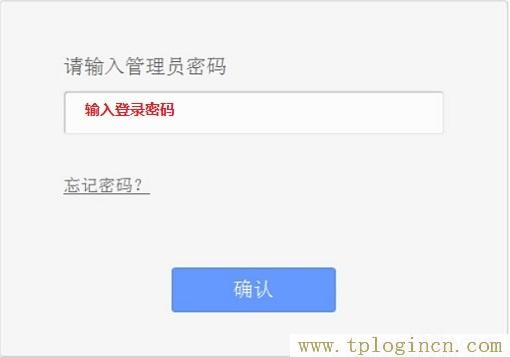
2、点击“无线设置”——>“基本设置”——>修改“SSID号”——>点击“保存”。
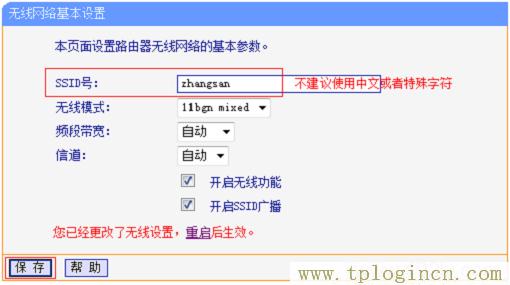
温馨提示:“SSID号”就是无线网络的名称,SSID号最好用字母、数字的组合;不要使用中文和特殊字符。
TG1路由器无线密码设置
1、点击“无线设置”——>“无线安全设置”——>选择“WPA-PSK/WPA2-PSK”——>“加密算法”选择:AES——>设置“PSK密码”
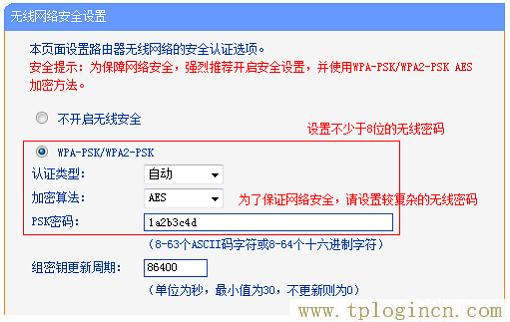
温馨提示:PSK密码就是TG1路由器的无线WiFi密码,长度不能少于8位;为了您的无线网络安全,建议把PSK密码设置得复杂一点么可以采用小写字母、大写字母、数字、符号的组合。
2、在页面的下方,点击“保存”按钮,页面下方提示"您已经更改了无线设置,重启后生效",点击"重启"。
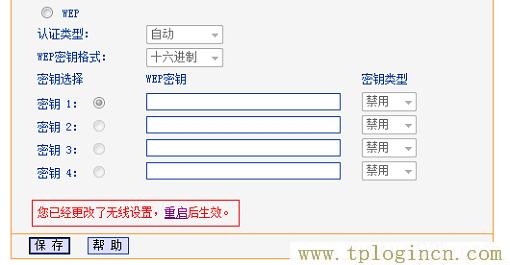
3、进入重启路由器页面。点击"重启路由器"并 确定。
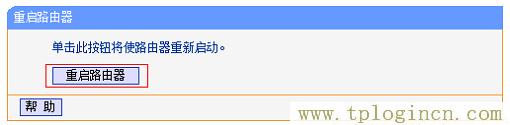
TG1路由器重启完成后,刚才设置的无线名称、无线密码才会生效;无线设备需要重新搜索连接到TG1的无线网络。

